相信很多朋友都遇到过以下问题,就是Focusky如何制作倒计时提示。。针对这个问题,今天小编就搜集了网上的相关信息,给大家做个Focusky如何制作倒计时提示。的解答。希望看完这个教程之后能够解决大家Focusky如何制作倒计时提示。的相关问题。
很多用户在制作动画PPT或者做一些微课教程的时候都会用到Focusky。在使用它来演示作品的时候,很多演讲者会希望通过倒计时的方式来提醒自己把控好演讲的速度。那么,Focusky如何设置倒计时?不少人都在问这个问题。所以,本文将为大家讲解Focusky怎么设置倒计时,帮助大家做出更精彩的演讲。
Focusky如何制作倒计时提示?
1、首先,用户打开Focusky动画演示大师。在其主界面中,点击菜单栏中的“输出”,选择任意一种输出的类型,比如输出的类型是html,那就选Flash网页html,并点击“下一步”按钮。
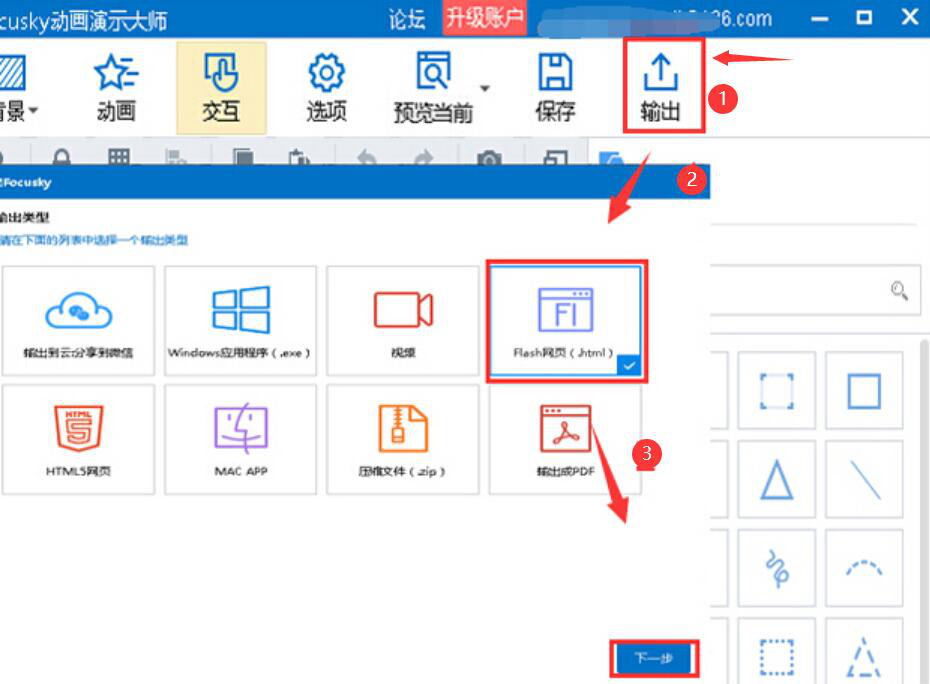
2、然后,进入“输出Focusky”的操作界面,用户点击“展示设置”按钮。

3、接下来,将Focusky倒计时设置中的“显示倒计时”前面的复选框勾选。
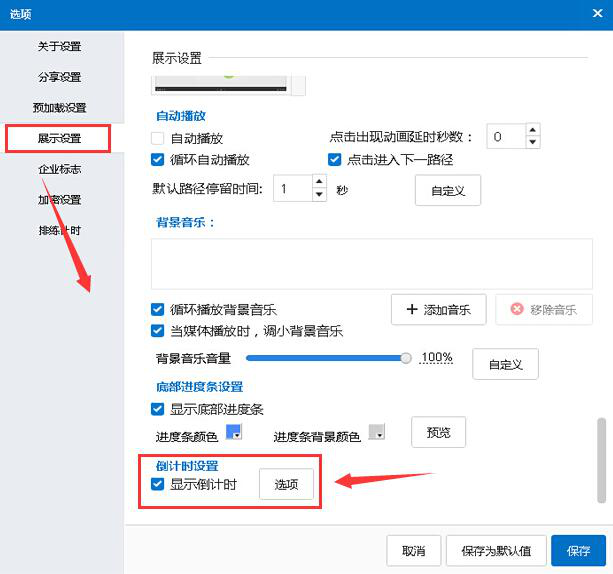
4、此时,便会弹出如下图的倒计时设置界面。用户勾选“启用”,设置倒计时的提示时间总时长,提示的位置,提示的文本颜色、背景颜色、是否透明和透明度。最后点击“完成”按钮,即可成功设置Focusky倒计时。
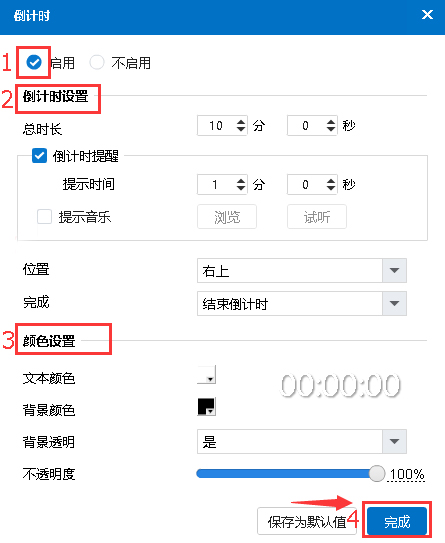
用户在设置Focusky倒计时的时候,一般提示文字的位置设置在演示屏幕的角落,这样不会影响观看动画演示的体验。提醒的时长根据自己的演讲速度来具体设置,一般不建议设置过短。